Após os processamentos de adiantamento, folha mensal e 13º salário, os recibos de pagamento (holerite) poderão ser listados em "papel A4" (padrão IOB) ou no modo texto no formulário "LAB2".
| ➢ | Mês/Ano: Informe a data de referência no formato MM/AAAA. Pode ser impresso de um intervalo de meses. |
| ➢ | Processamento: Selecione o Tipo de Processamento desejado. |
| ➢ | Classificação: Selecionar a ordem de emissão do relatório. |
| ➢ | Os campos Estabelecimento, Funcionário, Função, Centro de Custo, Nível 1 (Departamento), Nível 2 (Setor) e Nível 3 (Seção) são filtros para a emissão do relatório. |
| ➢ | abordo³: Marcando essa opção os recibos são enviados de forma online e segura para os funcionários e ficam sempre disponíveis para consulta via aplicativo abordo³. |
Ao enviar o holerite através do abordo³, os funcionários receberão um e-mail com o passo a passo para download do aplicativo e acesso aos recibos, por isso é necessário que esses
trabalhadores tenham um e-mail válido informado em Cadastros\ Cadastro de Funcionários\ Funcionários\ Aba Dados Pessoais \ Geral do IOB Gestão contábil.
Para mais informações, acessar a FAQ do abordo³ Clique Aqui
| ➢ | Gerar Impressão: Esta opção permite visualizar e imprimir os holerites de funcionários e diretores. |
| ➢ | Emitir somente uma via (modo gráfico) : Se marcado será emitido apenas 1 via para cada funcionário, quando impresso em modo gráfico (papel A4, padrão IOB). |
| ➢ | Não Listar Eventos Neutros: Se marcado não serão listados os eventos de natureza Neutro. Estes eventos não influenciam no total de vencimentos e descontos, por isso podem não ser impresso no holerite. |
| ➢ | Listar dados da empresa (modo texto): Essa opção é válida somente para impressão de holerite em modo texto. Caso a impressão seja efetuada com a opção desmarcada, não imprimirá os dados da empresa (razão social, endereço e CNPJ). |
Essa opção não afeta a impressão em modo gráfico.
| ➢ | Listar recibos de pró-labore: Está opção é habilitada somente quando for informado no campo processamento, a opção 1 - Adiantamento de salário ou 2 - Pagamento Mensal. |
Os holerites dos diretores serão emitidos depois dos funcionários, seguindo a classificação 1 - Nome ou 2 - Código. Para outras classificações, os diretores serão emitidos em ordem alfabética.
Os filtros Estabelecimento, Centro de custo e Nível 1 também serão válidos para diretores.
| ➢ | Imprimir foto do funcionário: se marcada será impressa a foto do funcionário no holerite de pagamento impresso em modo gráfico. |
| ➢ | Imprimir registro do funcionário: Se marcado será emitido o Número de Registro do funcionário no holerite de pagamento. |
| ➢ | Imprimir CPF: Se marcado será emitido o CPF do funcionário no holerite de pagamento. |
| ➢ | Não listar dados do tomador: Com esta opção marcada, não será gerada a razão social do tomador de serviços no holerite. |
| ➢ | Opções para geração dos eventos: este quadro será habilitado somente para o processamento 2- Pagamento mensal e somente se houver eventos cadastrados em Utilitários\ Seleção de Eventos para Emissão à Parte. |
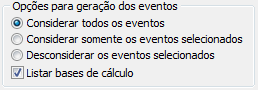
Considerar todos os eventos: nesta opção, o holerite será impresso de forma completa, ou seja, com todos os eventos do pagamento mensal do funcionário.
Considerar somente os eventos selecionados: nesta opção, o holerite será impresso somente com os eventos selecionados na rotina Utilitários\ Seleção de Eventos para Recibo à Parte. Com esta opção marcada, será possível emitir os recibos somente para funcionários ativos.
Desconsiderar os eventos selecionados: nesta opção, o holerite será impresso sem os eventos selecionados na rotina Utilitários\ Seleção de Eventos para Recibo à Parte. Com esta opção marcada, será possível emitir os recibos somente para funcionários ativos.
Listar bases de cálculo: com esta opção marcada, são impressas as bases de cálculo (INSS, FGTS e IRRF). Se desmarcada, estas bases ficarão zeradas.
OBSERVAÇÃO 1: as bases sempre serão impressas considerando o total da folha de pagamento, ou seja, não irá recompor as bases conforme os eventos selecionados para emissão.
OBSERVAÇÃO 2: as opções para geração dos eventos não são válidas para o recibo de pró-labore.
Verifique aqui o material completo para utilização desta funcionalidade do sistema.
| ➢ | No quadro Impressão selecione a opção desejada. |
| ➢ | No quadro Situação marque uma das opções. |
| ➢ | Botão Emissão Agrupada: permite o acesso à rotina Módulos\ Processamentos Agrupados, que possibilita emitir o holerite de várias empresas ao mesmo tempo. Esta funcionalidade está disponível apenas para clientes que possuem a extensão "Processamentos Agrupados". Para saber mais, entre em contato com o departamento comercial da IOB. |
Para impressão no modo texto:
Clique sobre a seta do lado direito do botão Imprimir e em seguida na opção Configurar Impressão.
No quadro Modo Impressão - selecione a opção:
Texto: O relatório será enviado para impressoras matriciais.
No quadro Margens (mm) o sistema permite que sejam informados valores para ajuste da margem dos relatórios, uma vez que esta configuração pode alterar de acordo com o modelo de impressora utilizada.
No quadro Papel selecione o tamanho de papel desejado.
Imprimir em ordem inversa: A impressão será iniciada da última página para a primeira.
Importante:
Caso exista imagem da logotipo informada no cadastro da empresa, a mesma será impressa no holerite, ao lado da razão social da empresa, quando utilizada a forma de impressão em modo gráfico.